如何通过无线方式将电脑连接到电视:详尽指南
来源:系统之家重装系统
2024-12-03 13:12:44
0浏览
收藏
欢迎各位小伙伴来到golang学习网,相聚于此都是缘哈哈哈!今天我给大家带来《如何通过无线方式将电脑连接到电视:详尽指南》,这篇文章主要讲到等等知识,如果你对文章相关的知识非常感兴趣或者正在自学,都可以关注我,我会持续更新相关文章!当然,有什么建议也欢迎在评论留言提出!一起学习!

在现代家庭中,将电脑无线连接到电视成为了一种便捷的观看体验。无论是观看电影、玩游戏还是展示工作演示,电脑与电视的互联都能有效提升我们的生活质量。本文将为您提供一份详尽的指南,帮助您轻松实现无线连接,提高您的家庭娱乐享受。
一、无线连接的优势
在讨论如何实现无线连接之前,我们首先来看看这种连接方式的一些优点:
不受距离限制:无论您的电视与电脑距离多远,只要在同一网络下,您都能顺畅连接。 节省空间:无线连接消除了数据线的需求,让您的家庭环境更加整洁。 多种用途:支持屏幕共享、文件传输等多种功能,适用于学习和娱乐。二、连接电脑到电视的准备工作
在进行无线连接之前,您需要确保一些基本条件达到:
现代电视:确保您的电视支持无线显示或Miracast等相关技术。 稳定的Wi-Fi网络:强烈建议使用5GHz频段的网络,以确保更快的连接速度和上传下载性能。 兼容的电脑操作系统:Windows 10及以上版本、macOS和部分Linux系统均支持无线连接。三、通过Windows系统连接无线电视
若您的电脑运行的是Windows系统,连接过程极为简单:
首先,打开电视并确保其处于无线显示模式。具体步骤可能因型号而异,请参考电视说明书。 在电脑上,点击任务栏右下角的通知区域图标。 选择连接选项,系统会搜索可连接的设备。 当电视出现在设备列表中时,点击它以开始连接。 在电视上确认连接请求,几秒钟后您的电脑屏幕就会显示在电视上。四、通过Mac电脑连接无线电视
如果您使用的是Mac电脑,连接过程同样简便:
确认电视处于可搜索状态。 点击屏幕右上角的AirPlay图标(它看起来像一个矩形,底部有一个三角形)。 在下拉菜单中选择您的电视设备。 根据提示在电视上进行确认,连接就完成了。五、常见问题与解决方案
在连接过程中,您可能会遇到一些问题,这里为您列出了一些常见问题的解决方案:
无法找到电视设备:确保电视已开机并处于无线模式,建议重新启动电视和电脑。 连接后画面不清晰:尝试更改显示设置,选择最高的分辨率,并确保网络连接稳定。 声音不同步:在电脑的音频设置中检查输出设备,确保选择了电视作为默认输出设备。六、其它无线连接方案
除了Windows和Mac系统,您还有其他一些无线连接方案可供选择:
Chromecast:通过Google的Chromecast设备,您可以轻松将内容从任何支持的设备流式传输到电视上。 Apple TV:如果您是Apple生态系统的用户,通过Apple TV设备实现与电视的连接会非常顺畅。 第三方软件:如VNC、TeamViewer等可以实现远程桌面共享,也能在电视上实现更为复杂的操作。七、总结
将电脑无线连接电视不仅可以提高我们的使用体验,更能让家庭娱乐更加丰富多彩。通过本篇文章所提供的指南,相信您已经能够顺利实现无线连接,享受大屏幕带来的视觉盛宴。
感谢您耐心阅读本篇文章,希望本文能帮助您更好地实现电脑与电视之间的无线连接,并提升您的家庭娱乐体验。如果您还有其他问题或建议,请随时与我们联系。
今天带大家了解了的相关知识,希望对你有所帮助;关于文章的技术知识我们会一点点深入介绍,欢迎大家关注golang学习网公众号,一起学习编程~
版本声明
本文转载于:系统之家重装系统 如有侵犯,请联系study_golang@163.com删除
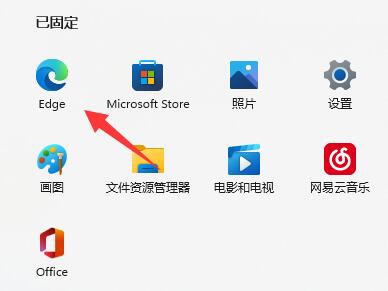 Win11此站点的连接不安全怎么解决
Win11此站点的连接不安全怎么解决
- 上一篇
- Win11此站点的连接不安全怎么解决

- 下一篇
- script 标签引入的 JS 文件为何会导致页面加载缓慢?
查看更多
最新文章
-

- 文章 · 软件教程 | 2分钟前 |
- 小红书笔记收藏方法与技巧大全
- 418浏览 收藏
-

- 文章 · 软件教程 | 3分钟前 |
- 抖音商城薅羊毛攻略分享
- 321浏览 收藏
-
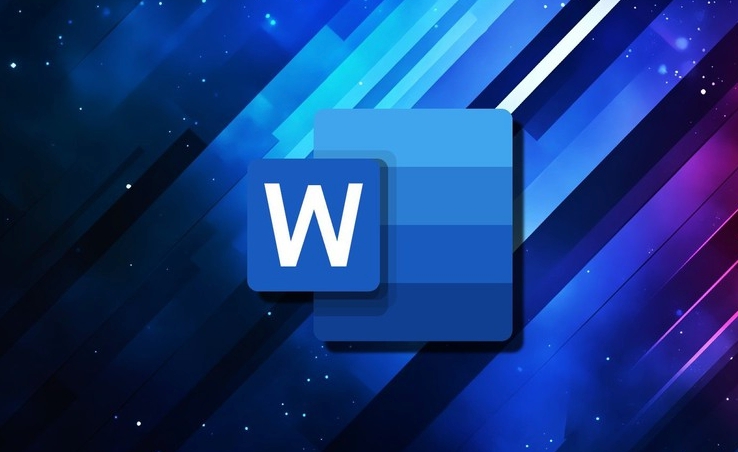
- 文章 · 软件教程 | 5分钟前 |
- Word页脚横线调整方法详解
- 173浏览 收藏
-

- 文章 · 软件教程 | 8分钟前 |
- 系统盘文件分析方法与技巧分享
- 236浏览 收藏
-

- 文章 · 软件教程 | 8分钟前 |
- 12306积分兑换车票步骤及受让人说明
- 399浏览 收藏
-

- 文章 · 软件教程 | 16分钟前 |
- 抖音极速版新人免手续费技巧分享!
- 303浏览 收藏
-

- 文章 · 软件教程 | 20分钟前 |
- 盐城滨海服装培训学校哪家好
- 120浏览 收藏
-

- 文章 · 软件教程 | 21分钟前 |
- Win11快速访问固定文件夹技巧
- 489浏览 收藏
查看更多
课程推荐
-

- 前端进阶之JavaScript设计模式
- 设计模式是开发人员在软件开发过程中面临一般问题时的解决方案,代表了最佳的实践。本课程的主打内容包括JS常见设计模式以及具体应用场景,打造一站式知识长龙服务,适合有JS基础的同学学习。
- 543次学习
-

- GO语言核心编程课程
- 本课程采用真实案例,全面具体可落地,从理论到实践,一步一步将GO核心编程技术、编程思想、底层实现融会贯通,使学习者贴近时代脉搏,做IT互联网时代的弄潮儿。
- 516次学习
-

- 简单聊聊mysql8与网络通信
- 如有问题加微信:Le-studyg;在课程中,我们将首先介绍MySQL8的新特性,包括性能优化、安全增强、新数据类型等,帮助学生快速熟悉MySQL8的最新功能。接着,我们将深入解析MySQL的网络通信机制,包括协议、连接管理、数据传输等,让
- 500次学习
-

- JavaScript正则表达式基础与实战
- 在任何一门编程语言中,正则表达式,都是一项重要的知识,它提供了高效的字符串匹配与捕获机制,可以极大的简化程序设计。
- 487次学习
-

- 从零制作响应式网站—Grid布局
- 本系列教程将展示从零制作一个假想的网络科技公司官网,分为导航,轮播,关于我们,成功案例,服务流程,团队介绍,数据部分,公司动态,底部信息等内容区块。网站整体采用CSSGrid布局,支持响应式,有流畅过渡和展现动画。
- 485次学习
查看更多
AI推荐
-

- ChatExcel酷表
- ChatExcel酷表是由北京大学团队打造的Excel聊天机器人,用自然语言操控表格,简化数据处理,告别繁琐操作,提升工作效率!适用于学生、上班族及政府人员。
- 3206次使用
-

- Any绘本
- 探索Any绘本(anypicturebook.com/zh),一款开源免费的AI绘本创作工具,基于Google Gemini与Flux AI模型,让您轻松创作个性化绘本。适用于家庭、教育、创作等多种场景,零门槛,高自由度,技术透明,本地可控。
- 3419次使用
-

- 可赞AI
- 可赞AI,AI驱动的办公可视化智能工具,助您轻松实现文本与可视化元素高效转化。无论是智能文档生成、多格式文本解析,还是一键生成专业图表、脑图、知识卡片,可赞AI都能让信息处理更清晰高效。覆盖数据汇报、会议纪要、内容营销等全场景,大幅提升办公效率,降低专业门槛,是您提升工作效率的得力助手。
- 3449次使用
-

- 星月写作
- 星月写作是国内首款聚焦中文网络小说创作的AI辅助工具,解决网文作者从构思到变现的全流程痛点。AI扫榜、专属模板、全链路适配,助力新人快速上手,资深作者效率倍增。
- 4557次使用
-

- MagicLight
- MagicLight.ai是全球首款叙事驱动型AI动画视频创作平台,专注于解决从故事想法到完整动画的全流程痛点。它通过自研AI模型,保障角色、风格、场景高度一致性,让零动画经验者也能高效产出专业级叙事内容。广泛适用于独立创作者、动画工作室、教育机构及企业营销,助您轻松实现创意落地与商业化。
- 3827次使用
查看更多
相关文章
-
- pe系统下载好如何重装的具体教程
- 2023-05-01 501浏览
-
- qq游戏大厅怎么开启蓝钻提醒功能-qq游戏大厅开启蓝钻提醒功能教程
- 2023-04-29 501浏览
-
- 吉吉影音怎样播放网络视频 吉吉影音播放网络视频的操作步骤
- 2023-04-09 501浏览
-
- 腾讯会议怎么使用电脑音频 腾讯会议播放电脑音频的方法
- 2023-04-04 501浏览
-
- PPT制作图片滚动效果的简单方法
- 2023-04-26 501浏览







